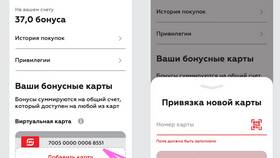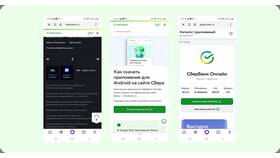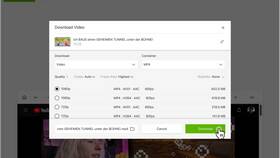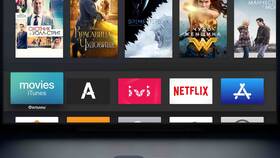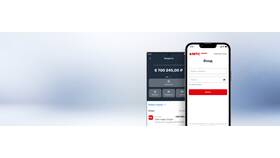Скачивание игр на современные игровые приставки требует учетной записи и подключения к интернету. Рассмотрим процесс загрузки игр на популярные платформы.
Содержание
Основные способы скачивания игр
| Платформа | Магазин приложений |
| PlayStation 4/5 | PlayStation Store |
| Xbox One/Series X|S | Microsoft Store |
| Nintendo Switch | Nintendo eShop |
Пошаговая инструкция для PlayStation
Подготовка к загрузке
- Создайте учетную запись PlayStation Network
- Подключите консоль к интернету
- Убедитесь в наличии свободного места на жестком диске
- Добавьте платежный метод или купите PSN карту
Процесс скачивания
- Откройте PlayStation Store с главного экрана
- Найдите игру через поиск или в каталоге
- Выберите "Добавить в корзину" или "Купить"
- Подтвердите покупку и оплату
- Нажмите "Скачать" после покупки
Скачивание игр на Xbox
| Шаг | Действие |
| 1 | Войдите в учетную запись Microsoft |
| 2 | Откройте Microsoft Store на консоли |
| 3 | Выберите игру и нажмите "Купить" |
| 4 | Скачайте и установите после покупки |
Особенности Nintendo eShop
- Требуется создание учетной записи Nintendo
- Доступны бесплатные демо-версии многих игр
- Можно использовать подарочные карты Nintendo
- Для загрузки требуется microSD карта (на базовых моделях)
Рекомендации по загрузке
- Используйте проводное подключение для быстрой загрузки
- Проверяйте системные требования игры
- Активируйте автоматические загрузки в настройках
- Регулярно освобождайте место на диске
Большинство современных приставок поддерживают фоновую загрузку, позволяя играть в другие проекты во время установки. Для экономии средств рассмотрите подписки типа PlayStation Plus или Xbox Game Pass.